図形を並べる
for文の活用
Step2で図形を描画しましたが、例えば、100個の円を描画したいとなった時に1つずつ作っていたら、面倒くさいですよね。そのためには、Step1で学んだ繰り返し処理を用います。まずは、次のコードを実行してみましょう。
int n = 7; //並べる円の数
void setup()
{
size(1000, 1000);
background(255); //背景色を白にする
noStroke(); //図形の枠線を描かない
fill(255,0,0); //図形の塗りつぶしを赤色にする
}
void draw()
{
for(int i = 1; i <= n; i = i+1){//円の数が7になるまで繰り返し処理をする
ellipse(100+i*100,height/2,100,100);//x軸を100ずつ増加させながら描画する
}
}実行すると、以下のような画面になると思います。

重要な処理はここのコードになります。
for(int i = 1; i <= n; i = i+1){//円の数が7になるまで繰り返し処理をする
ellipse(100+i*100,height/2,100,100);//x軸を100ずつ増加させながら描画するfor文を用いることで、連続して同じ円を表示しています。nの値をいじることで、円の数を好きに増やすことができるので、複数の図形など描きたいときに非常に楽になります。また、円の引数に繰り返し処理で使っているiを使うことで描画位置をずらしたり、大きさを変えていけるので値を色々といじってみると面白いです。
while文の活用
上記のプログラムはwhile文を用いても、同じように表示させることができます。書き換えた場合のコードは以下になります。
int i = 1; //繰り返し処理の基準値
int n = 7; //並べる円の数
void setup()
{
size(1000, 1000);
background(255); //背景色を白にする
noStroke(); //図形の枠線を描かない
fill(255,0,0); //図形の塗りつぶしを赤色にする
}
void draw()
{
while(i <= 7){//円の数が7になるまで繰り返し処理をする
ellipse(100+i*100,height/2,100,100);//x軸を100ずつ増加させながら描画する
i += 1;
}
}図形を動かす
まずは、以下のコードを実行してみましょう。
int x = 0; //円のx座標を保存する変数
void setup()
{
size(1000,1000); //画面サイズを1000x1000にする
background(255); //背景色を白色にする
rectMode(CENTER); //四角形の描画モードを変更
}
void draw()
{
noStroke(); //枠線なし
fill(255,0,0); //塗りつぶし色を赤に設定
rect(x, height/2, 200, 200);
x = x + 1; //x座標を1増やす
}これを実行すると、このような画面になると思います。
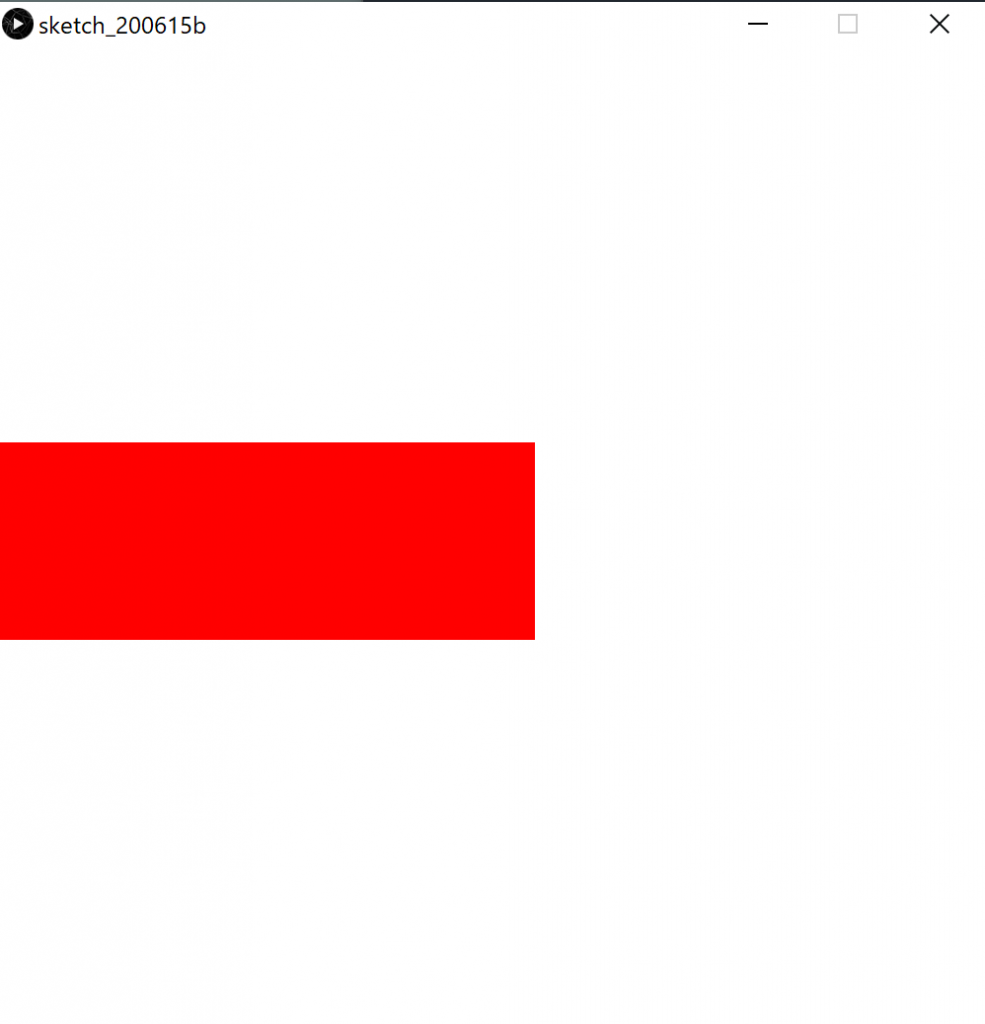
四角形が右にずっと描画されてしまうと思います。さらに、四角形の軌跡が残ってしまいます。なぜかというと、draw関数に書かれた処理は毎フレーム(一定の秒数毎)実行されてしまうので、上書きされてしまうのです。なので、描画するごとに背景を再度描画すれば、軌跡が残りません。以下のコードをdraw関数内に加えてみましょう。
background(255); //背景色を白色にするそうすると、このようになります。
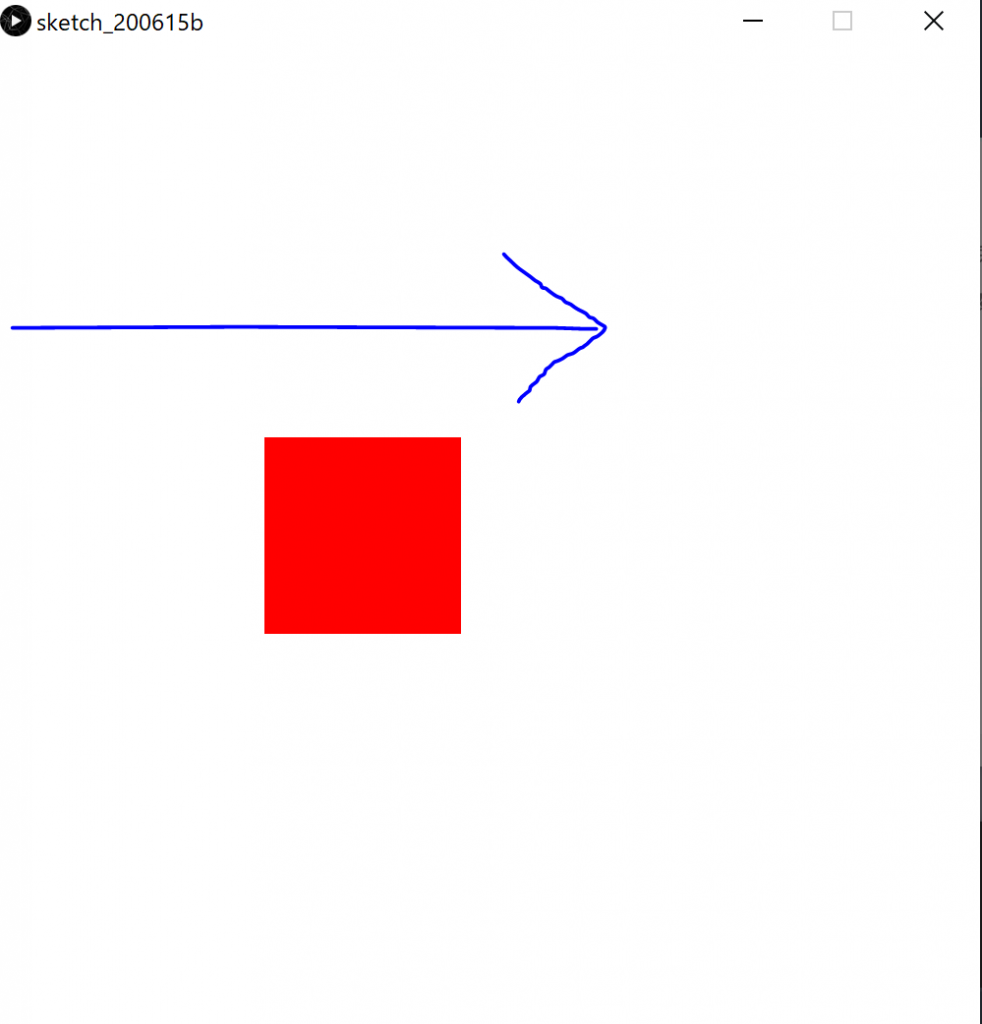
しかし、プログラムは実行し続けているので、四角形は永遠に右に描画し続けてしまいます。そこで、条件処理を付け加えることで、より四角形の動きをコントロールしましょう。
if文の活用
先ほどのコードに付け加え、以下のようにしてみましょう。
int x = 0; //円のx座標を保存する変数
void setup()
{
size(1000,1000); //画面サイズを1000x1000にする
background(255); //背景色を白色にする
rectMode(CENTER); //四角形の描画モードを変更
}
void draw()
{
background(255); //背景色を白色にする
noStroke(); //枠線なし
fill(255,0,0); //塗りつぶし色を赤に設定
rect(x, height/2, 200, 200);
x = x + 1; //x座標を1増やす
if(x-100 > width)//四角形のx座標が画面サイズより大きくなったら
{
x = 0; //x座標を0にする(四角形は左端に戻る)
}
}このif文が重要になります。
if(x-100 > width)//四角形のx座標が画面サイズより大きくなったら
{
x = 0; //x座標を0にする(四角形は左端に戻る)
}四角形左辺のx座標を画面のサイズと比較して、その値を超えたら、四角形のx座標を0に戻すことで、画面左端に再度描画されるということになります。
マウスに追従する
今までは、キャンバス上に描くだけでしたが、マウスの動きに合わせて動く円を作成したいと思います。プロセシングでは、マウスのクリックや位置を検出してくれる機能があるので、それを使います。まずはコードをコピーしてみましょう。
void setup() {
size(1000, 1000);
background(255); //背景色を白色にする
}
void draw() {
background(255); //背景色を白色にする
noStroke(); //枠線なし
fill(255,0,0); //塗りつぶし色を赤に設定
ellipse(mouseX, mouseY, 200, 200);
}円の引数にmouseX、mouseYを設定することで描画される位置が、マウスに追従するようになります。
また、マウスが押されているときのみ表示するなら、こう書き換えます。
if (mousePressed == true){
ellipse(mouseX, mouseY, 200, 200);
}if文を使い、条件を変え描画しています。mousePressedというマウスボタンを押しているときは検出します。それ以外にも使える関数があるので、以下にまとめて記載しておきます。
- mousePressed…マウスボタンが押されたとき
- mouseReleased…マウスボタンを離したとき
- keyPressed…キーを押したとき(キーを指定することができる)
キーの処理をするときは以下のようにコードを書きます。
if ((keyPressed == true) && (key == 'a')){
}ランダムを利用する
プロセシングでは、random関数を利用することで無作為に図形を描いたり、サイコロのように数字を出したりすることができます。以下のように記述するだけで利用できます。
random(最小値、最大値)この引数のなかに例えば、最小値に0、最大値に100と入れれば、0~100未満の中から数字が無作為に選ばれます。(最大値のみの記述でもOK)これを利用するとこのようにコードが書けます。
int n = 7; //並べる円の数
void setup()
{
size(1000, 1000);
background(255); //背景色を白にする
noStroke(); //図形の枠線を描かない
}
void draw()
{
for(int i = 1; i <= n; i = i+1){//円の数が7になるまで繰り返し処理をする
fill(random(255),random(255),random(255)); //図形の塗りつぶしをランダムにする
ellipse(100+i*100,height/2,100,100);//x軸を100ずつ増加させながら描画する
if(i==7){
noLoop(); //円を7つ書き終えたときにdraw()の繰り返し処理を止める
}
}
}図形の塗りつぶしをランダム関数にすることで、描画する図形の色を変えています。
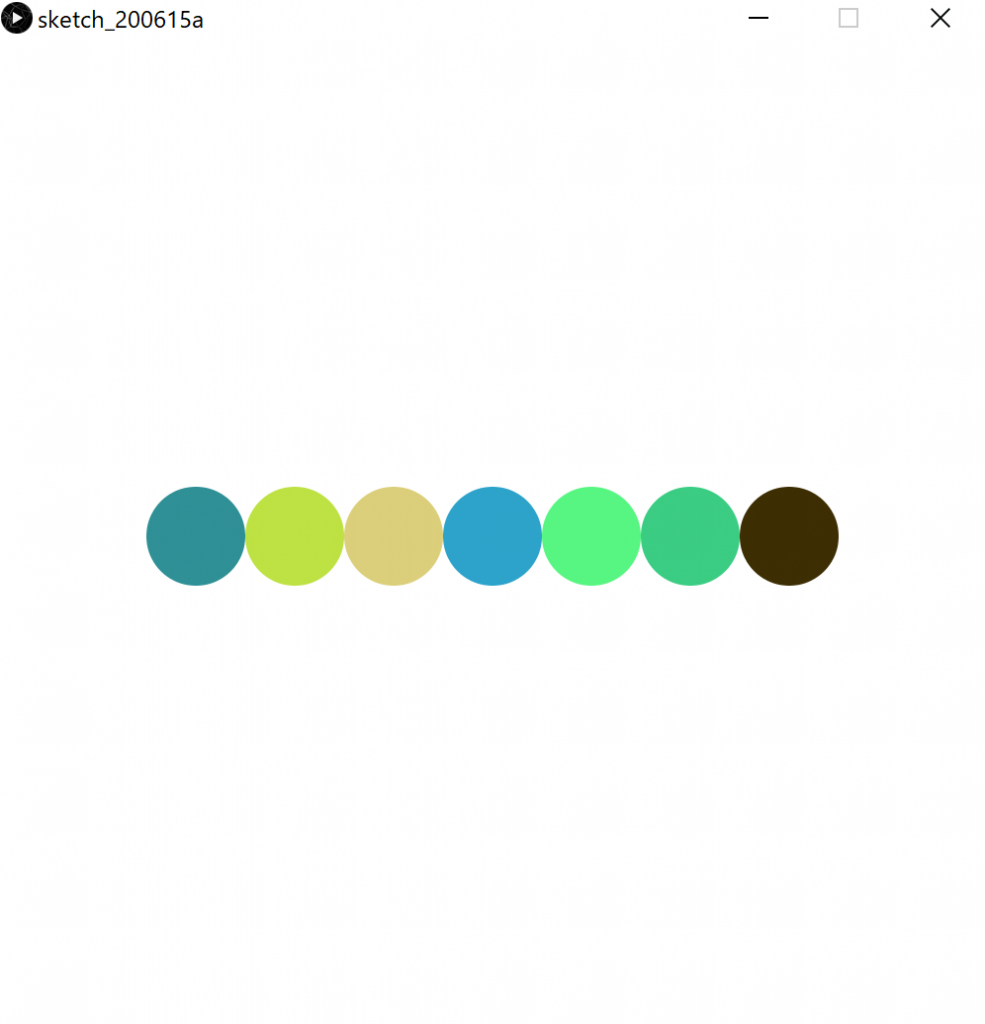
引数として値が取得できるものには、何でも使用できるので、図形の大きさ、位置、色等、様々なことに応用できます。自分で変数を設定し、ランダムな値を代入するには、以下のようにfloat型で指定する必要があります。
float color = random(100); 実践的な条件分岐
図形を動かす時にも使ったようにif文を使えば、random関数で得た値でも、より細かく処理できるようになります。例えば以下のコードです。
int n = 7; //並べる図形の数
int m = 0; //図形を決める番号
void setup()
{
size(1000, 1000);
background(255); //背景色を白にする
noStroke(); //図形の枠線を描かない
rectMode(CENTER);//四角形の描画モード変更
}
void drawTriangle(int x, int y, int r) { //三角形を作る関数
pushMatrix();
translate(x, y); // 中心となる座標
rotate(radians(-90));
// 円を均等に3分割する点を結び、三角形をつくる
beginShape();
for (int i = 0; i < 3; i++) {
vertex(r*cos(radians(360*i/3)), r*sin(radians(360*i/3)));
}
endShape(CLOSE);
popMatrix();
}
void draw()
{
for(int i = 1; i <= n; i = i+1){//図形の数が7になるまで繰り返し処理をする
fill(random(255),random(255),random(255)); //図形の塗りつぶしをランダムにする
m = int(random(1,4));
if(m == 1){
ellipse(100+i*100,height/2,100,100);//x軸を100ずつ増加させながら描画する
}
if(m == 2){
rect(100+i*100,height/2,100,100);//x軸を100ずつ増加させながら描画する
}
if(m == 3){
drawTriangle(100+i*100,height/2,50);//x軸を100ずつ増加させながら描画する
}
if(i==7){
noLoop(); //図形を7つ書き終えたときにdraw()の繰り返し処理を止める
}
}
}プログラム内では、ランダムに選ばれた数によって描画する図形を分けています。1が出たら円、2が出たら四角、3が出たら、三角と定めています。実行すると、以下のようになります。

case文の活用
上のコードはcase文を用いても記述することができます。今回は3種類を場合分けしていますが、沢山条件を分けたいときには、こちらの方が使いやすい時もあります。以下がそのコードです。
int n = 7; //並べる図形の数
int m = 0; //図形を決める番号
void setup()
{
size(1000, 1000);
background(255); //背景色を白にする
noStroke(); //図形の枠線を描かない
rectMode(CENTER);//四角形の描画モード変更
}
void drawTriangle(int x, int y, int r) {
pushMatrix();
translate(x, y); // 中心となる座標
rotate(radians(-90));
// 円を均等に3分割する点を結び、三角形をつくる
beginShape();
for (int i = 0; i < 3; i++) {
vertex(r*cos(radians(360*i/3)), r*sin(radians(360*i/3)));
}
endShape(CLOSE);
popMatrix();
}
void draw()
{
for(int i = 1; i <= n; i = i+1){//図形の数が7になるまで繰り返し処理をする
fill(random(255),random(255),random(255)); //図形の塗りつぶしをランダムにする
m = int(random(1,4));
switch(m){
case 1:
ellipse(100+i*100,height/2,100,100);//x軸を100ずつ増加させながら描画する
break;
case 2:
rect(100+i*100,height/2,100,100);//x軸を100ずつ増加させながら描画する
break;
case 3:
drawTriangle(100+i*100,height/2,50);//x軸を100ずつ増加させながら描画する
break;
default:
break;
}
if(i==7){
noLoop(); //図形を7つ書き終えたときにdraw()の繰り返し処理を止める
}
}
}